正在处理重要文档,WPS突然闪退,数小时的心血付诸东流?您不是一个人。WPS闪退是许多用户都曾遇到的糟心事。wps官网将扮演您的专属技术顾问,通过系统化分析、由浅入深的解决方案和防患于未然的技巧,帮助您彻底告别WPS闪退的困扰。
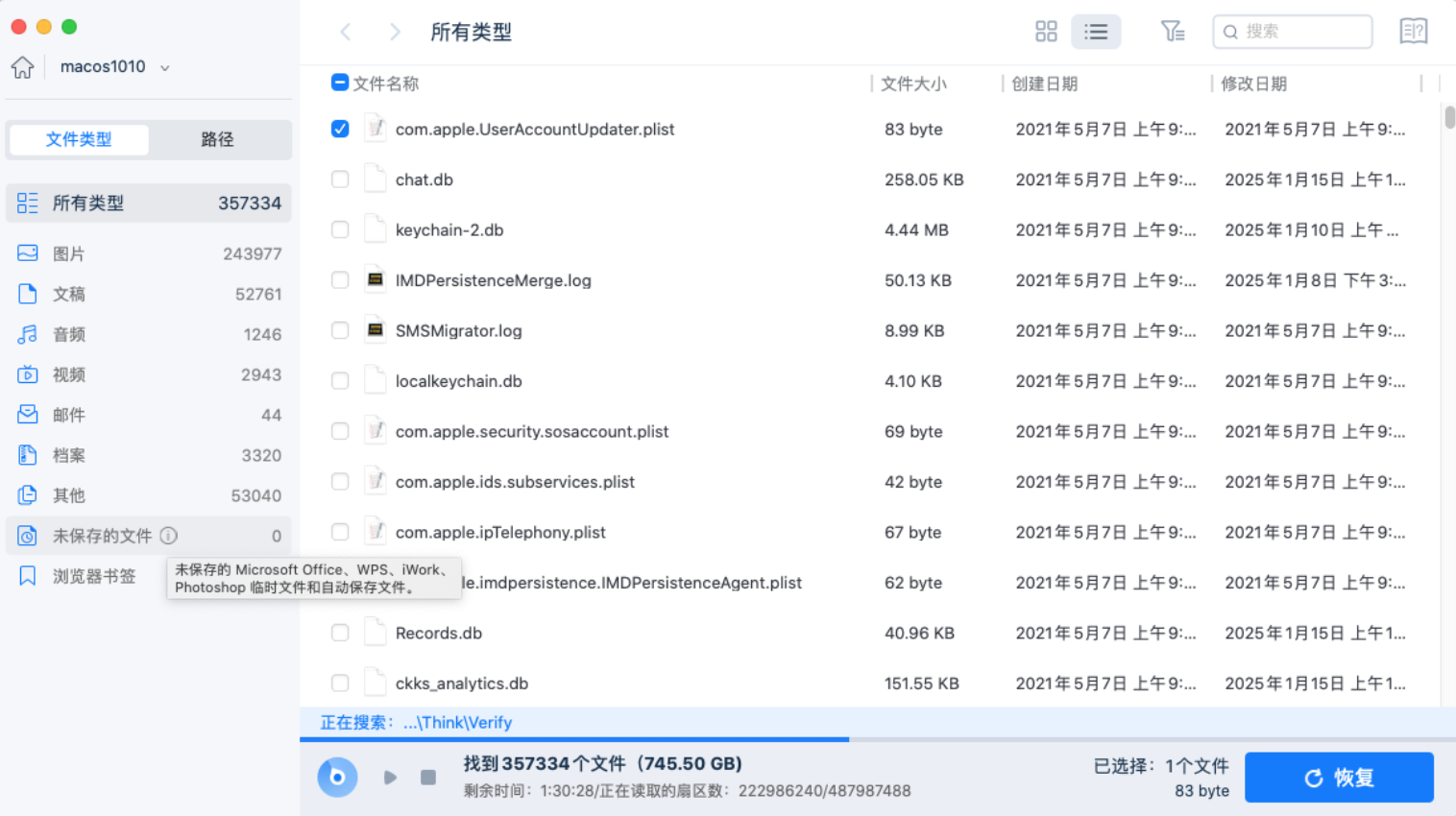
文章快速导航目录
- 一、探究根源:WPS为什么会闪退?
- 二、紧急“急救”:3个立竿见影的快速修复方法
- 三、深度“治疗”:系统化解决WPS闪退问题
- 四、防患于未然:如何永久告别WPS闪退烦恼?
- 五、常见问题解答 (FAQ)
一、探究根源:WPS为什么会闪退?
解决问题的第一步是诊断原因。WPS闪退通常不是单一因素造成的,而是多种可能性交织的结果。了解这些潜在“元凶”,能让我们更精准地“对症下药”。
1. WPS软件自身问题
- 版本过旧或存在Bug: 您使用的WPS版本可能存在未修复的Bug,或者与当前操作系统不兼容。
- 配置文件损坏: 长时间使用后,用户的配置文件(如模板、自定义设置等)可能损坏,导致程序启动或运行时出错。
- 组件或插件冲突: 安装的第三方插件、字体或宏与WPS主程序不兼容,引发冲突导致崩溃。
2. 系统环境冲突
- 资源占用过高: 电脑内存(RAM)或CPU使用率过高,没有足够资源分配给WPS,导致其被系统强制关闭。
- 驱动程序问题: 尤其是显卡驱动程序过时或不兼容,可能在处理复杂的图文、动画时导致渲染错误而闪退。
- 系统更新或安全软件干扰: Windows系统更新后可能带来兼容性问题,或者杀毒软件、防火墙将WPS的正常进程误判为威胁并拦截。
3. 特定文档“作祟”
- 文件过大或过于复杂: 一个包含大量高清图片、复杂图表、宏命令或数万行的表格文件,对WPS的性能是巨大考验,容易超出其处理能力上限。
- 文件损坏: 文档本身在保存或传输过程中已损坏,打开时程序无法正确解析内容,从而崩溃。
二、紧急“急救”:3个立竿见影的快速修复方法
在深入排查前,先尝试以下简单高效的方法,它们能解决超过50%的偶发性闪退问题。
- 重启大法: 关闭WPS所有进程(可使用任务管理器确保彻底关闭),然后重启WPS。如果问题依旧,请重启您的电脑。这个简单的操作可以清除临时性的系统和软件缓存错误。
- 启用安全模式:
此模式会禁用所有插件和宏加载,是排查插件冲突的利器。
操作方法: 按住
Ctrl键不放,然后双击打开WPS程序(如WPS文字或WPS表格),在弹出的对话框中选择以“安全模式”启动。如果安全模式下不再闪退,则问题很可能出在某个插件上。 - 检查备份与恢复:
在修复前,先找回数据!WPS有强大的自动备份功能。
操作路径: 打开WPS -> 点击左上角“文件”菜单 -> 选择“备份与恢复” -> “备份中心”。在弹出的窗口中,查看“本地备份”和“云端备份”,很可能您未保存的文档就在这里。
三、深度“治疗”:系统化解决WPS闪退问题
如果快速修复无效,我们需要进行更系统的排查和修复。请根据您在第一部分诊断的原因,选择对应的解决方案。
方案一:针对WPS软件的修复策略
- 更新到最新版: 打开WPS,点击右上角的“主菜单”按钮(通常是三条横线) -> 关于WPS -> 检查更新。官方会不断修复已知Bug。
- 使用官方修复工具:
这是最推荐的修复方式。
操作路径: 点击电脑“开始”菜单 -> 找到“WPS Office”文件夹 -> 点击“WPS Office 工具” -> “配置工具”。在弹出的窗口中,选择“开始修复”,程序会自动检测并修复受损组件。
- 重置/清理用户配置: 在上述“配置工具”中,选择“高级”选项,您可以尝试“重置修复列表”或清理用户配置缓存,让WPS恢复到“出厂设置”(您的文档不受影响,但自定义设置会丢失)。
- 彻底卸载并重装: 如果修复无效,请先从控制面板彻底卸载WPS,然后前往WPS官网下载最新的安装包进行重新安装。
方案二:优化您的系统环境
- 更新显卡驱动: 前往您的电脑品牌官网(如联想、戴尔)或显卡品牌官网(NVIDIA、AMD、Intel)下载并安装最新的显卡驱动。
- 释放系统资源: 在打开大型WPS文件前,关闭其他非必要程序(如浏览器、游戏、视频软件)。可以通过“任务管理器”(Ctrl+Shift+Esc)查看并结束高资源占用的进程。
- 关闭硬件加速: 有时硬件加速功能会与驱动冲突。在WPS中,点击“设置”(通常在右上角主菜单内)-> “高级”或“性能”选项,尝试关闭“硬件加速”或“GPU加速”选项。
- 检查安全软件: 暂时禁用杀毒软件和防火墙,然后运行WPS,看是否闪退。如果问题解决,请将WPS程序目录添加到安全软件的“信任区”或“白名单”中。
方案三:处理“问题”文档
- 另存为新文件: 打开问题文档后,立即选择“文件” -> “另存为”,将其保存为新的文件名或新的格式(如将 .docx 存为 .doc,或将 .xlsx 存为 .xls)。
- 内容拆分与简化: 如果文件过大,尝试将其拆分为多个小文件。删除不必要的图片或降低图片分辨率,简化复杂的公式和图表。
- 使用文件修复功能: 打开WPS程序,点击“文件” -> “打开”,找到损坏的文件,不要直接双击打开,而是选中文件后,点击“打开”按钮旁边的小箭头,选择“以打开并修复的方式”打开。
四、防患于未然:如何永久告别WPS闪退烦恼?
修复问题固然重要,但养成良好习惯才能从根本上避免灾难发生。
- 开启并自定义自动备份: 务必确保WPS的自动备份功能是开启的。路径:文件 -> 选项 -> 备份设置。建议将备份间隔设置为5分钟或更短。
- 善用 `Ctrl + S`: 养成随时保存的习惯,这是最可靠的“备份”方式。
- 保持软件与系统更新: 定期检查WPS和Windows的更新,安装所有重要的安全和稳定性补丁。
- 谨慎安装未知插件: 只从可信来源安装插件,并定期审查和清理不再使用的插件。
五、常见问题解答 (FAQ)
- Q1: 只有WPS表格(ET)会闪退,文字和演示正常,怎么办?
- A: 这通常是表格组件或特定表格插件(如数据分析工具)的问题。首先尝试用“配置工具”单独修复表格组件。如果无效,重点排查是否安装了针对Excel/ET的第三方插件,并尝试在安全模式下运行WPS表格来验证。
- Q2: 我在点击“打印”时WPS总是闪退,怎么办?
- A: 这个问题90%与打印机驱动有关。请尝试更新您的打印机驱动程序。或者,尝试将WPS文档导出为PDF格式,然后使用PDF阅读器进行打印,这是一个非常有效的临时解决方案。
- Q3: WPS闪退后,除了备份中心,还有哪里可能找到未保存的文件?
- A: 您可以检查系统的临时文件夹。在文件资源管理器的地址栏输入
%temp%并回车,然后在该文件夹内按修改日期排序,查找与WPS相关的、文件名奇怪的 .tmp 或 .asd 文件,尝试用WPS打开它们,有一定几率能找回部分内容。




